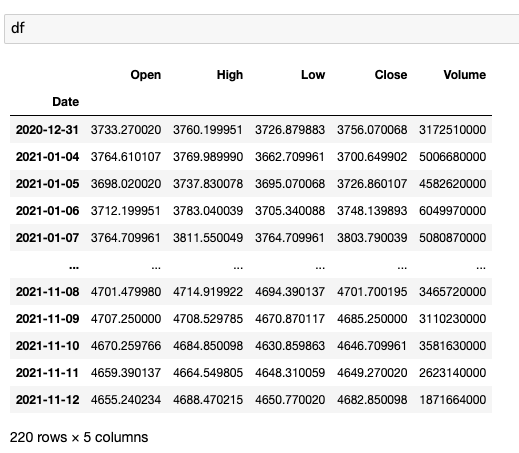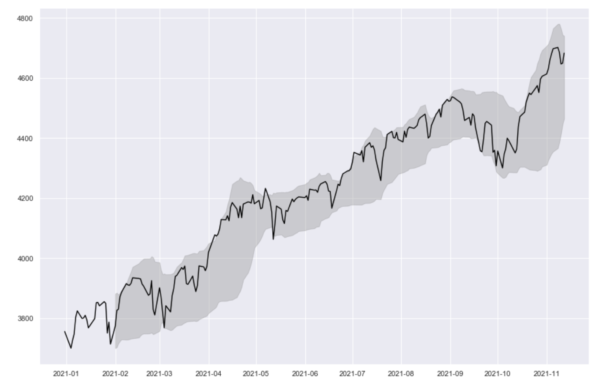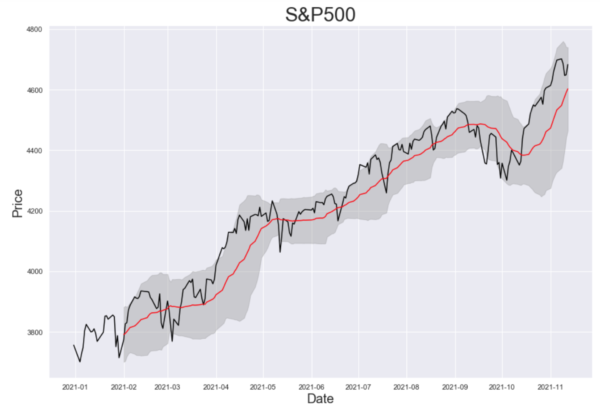【この記事は3分で読めます】
前回は、Pythonのテクカル指標ライブラリ『TA-Lib』を使って、ボリンジャーバンドを描画しました。
未読の方は、以下のリンクからご覧ください。
-

-
【Pythonコード集】『TA-Lib』を使ってボリンジャーバンドを描画してみよう!前編
続きを見る
後編の今回は、前回の記事で紹介したPythonコードの解説となります。
この記事を読んで、Pythonの理解を深めていただければ嬉しい限りです!
今回のサマリー
・『TA-Lib』でテクニカル指標を簡単に描画するコードの解説
・Pythonを効率的に学ぶ方法についてのご紹介
・おすすめのテクニカル分析本
おすすめ度
チャートやテクニカル分析を基本から学びたい方は、この一冊で十分です。
最初から読む必要はありません。
興味のあるテクニカル指標が書いてあるページを中心に読み進めていくと、テクニカル分析の理解を深めることができます!
▼ Udemyおすすめの講座 ▼
・Pythonの基礎から応用まで一気に学ぶならこのコース おすすめ度

・データサイエンスを学ぶならこの2コース 2コースのおすすめ度

![]()

![]()
・Python、ファイナンス、英語を一気に学ぶ ”欲張りコース” おすすめ度

![]() ※このコースには日本語の字幕がついています。
※このコースには日本語の字幕がついています。
Python、ファイナンスそして英語の力を同時にレベルアップするコースとしては、Udemy最強のコースです。
ジェイもこのコースで学び、今も復習で使っているコースです。
この記事の対象となる人
こんな人におすすめ
- Pythonで株価の分析がしたい人
- Pythonでテクニカルチャートを作りたい人
- Pythonを学びたいと思っている人
この記事でわかること
わかること
- Pythonでボリンジャーバンドを描画する方法
- Pythonの効率的な学習方法
Pythonコードの解説
今回は、大きく4つのカテゴリーに分けて解説します。
まずは、いつもどおり必要なライブラリのインポートからです。
コード1:ライブラリのインポート
1 | import pandas as pd |
2 |
3 | import matplotlib.pyplot as plt |
4 | %matplotlib inline |
5 |
6 | import seaborn as sns |
7 | sns.set() |
8 |
9 | import yfinance |
10 |
11 | import talib as ta |
・解説
▷import pandas as pd
Python版のエクセルであるPandasをインポート。
後のコードを簡単にするために『pd』で簡略。
▷import matplotlib.pyplot as plt
今回のチャートライブラリは『matplotlib』です。
上のコードは定型文と思ってください。
後のコードを簡単にするために『plt』で簡略。
▷import seaborn as sns
『seaborn』は、matplotlibをカッコよく装飾したい時に使います。
『sns.set()』はあってもなくてもOK。
後のコードを簡単にするために『sns』で簡略。
▷import yfinance
Yahoo!finance USから株価のデータを取得するライブラリが『yfinance』です。
▷import talib as ta
今回のポイントはここです!
『talib』は、Pythonでテクニカル分析の指標を描画する時に用いるライブラリです。
ボリンジャーバンドだけでなく、色々なテクニカル指標を描画することができる便利なライブラリです。
TA-Libのインストールについて
まだ『TA-Lib』をインストールしていない方は、Google検索で『TA-Lib インストール』で調べれば、いくつかの方法が出てきます。
OSによってインストール方法が異なりますので、あなたの使っているPCに合った方法でインストールしてください。
ちなみにジェイはMacbook Proを使っているのでー
インストールの方法
$ brew install ta-lib
でインストールしました。
コード2:株価データの取得
ライブラリのインポートが終わったら、次は株価のデータを取得しましょう。
今回は、多くのプロ投資家(機関投資家)がパフォーマンスのベンチマークとして使っている『S&P500』です。
Yahoo!finance USのティッカーコードはー
S&P500のティッカーコード
^GSPC
です。
1 | df = yfinance.download('^gspc', |
2 | start='2021-01-01', |
3 | end='2021-12-31', |
4 | interval='1d', |
5 | auto_adjust=True) |
・解説
▷df = yfinance.download( )
『yfinance.download( )』は、株価のデータを取得する時の定型文です。
変数『df』の中に、取得した株価のデータを入れます。
引数の意味は以下となります。
yfinance.downloadの引数
- 最初(teickers):ティッカーを設定
- start:最初のデータ取得日を設定
- end:最後のデータ取得日を設定
- interval:日足、週足の時間軸を設定
- auto_adjust:”True”にして調整後の終値を取得
補足の説明。
最初の引数は『tickers』です。この引数は省略ができます。今回はそのスタイルにしました。
また、『auto_adjust』を ”True” にすると、調整後の終値を取得することができます。
・コードを実行
変数を実行して、株価のデータが取得できているかどうか?を確認しましょう。
ちゃんと、データフレームのかたちでS&P500の株価データを取得できていることが確認できました!
コード3:ボリンジャーバンドの設定
いよいよ、ボリンジャーバンドの設定をしていきます。
まずは、中心線となる移動平均線の期間を決めます。
今回はジェイがいつも使っている『21日間』とします。
1 | span = 21 |
変数名『span』に、設定したい期間を入れるだけです。
もちろん、変数名は何でもOK。
次に、ボリンジャーバンドの上限と下限のラインを設定するコードを書きます。
1 | df['Upper'],df['Middle'],df['Lower'] = ta.BBANDS( |
2 | df['Close'], |
3 | timeperiod=span, |
4 | nbdevup=2, |
5 | nbdevdn=2, |
6 | matype=0) |
・解説
▷df['Upper'],df['Middle'],df['Lower']
まずは、dfに新しいカラムーボリンジャーバンドの上限、中心線そして下限のカラムを設定します。
S&P500のデータフレーム『df』の後ろに[ ]をつけて、その中にカラム名を設定するだけです。
この書き方はPandasのルールですので、覚えておきましょう。
▷ta.BBANDS( )
『ta.BBANDS』と書いて、引数で中心線、そして上限と下限をひとつひとつ設定していきます。
ta.BBANDSの引数
- 最初の引数:株価の終値を設定
- timeperiod:中心線(移動平均線)を設定
- nbdevup:上限の標準偏差を設定
- nbdevdn:下限の標準偏差を設定
- matype:移動平均線のタイプ
ボリンジャーバンドの標準偏差(nbdevup / nbdevdn)については通常、『ある期間におけるデータのバラつきが2標準偏差内におさまる確率を95%』で考えることが多いため、その範囲を示す値『2』を設定します。
また、最後の『matype』では、移動平均線のタイプを設定できます。
ここはデフォルトの『単純移動平均線』で良いので、『0』とします。
コード4:チャートの描画
最後に、matplotlibを使ってチャートを描画します。
1 | plt.rcParams['figure.figsize']=15,10 |
2 |
3 | plt.plot(df.index, df['Close'], label='S&P500', color='black') |
4 |
5 | plt.fill_between(df.index, |
6 | y1=df['Upper'], |
7 | y2=df['Lower'], |
8 | color='grey', |
9 | alpha=0.3) |
10 |
11 | plt.plot(df.index, df['Middle'], color='red'); |
・解説
▷plt.rcParams['figure.figsize']
『plt.rcParams』は、チャートの大枠を設定できるコードです。
その後に『[figure.figsize']』と書くことで、チャートの横と縦の比率を設定できます。
▷plt.plot( )
『plt.plot』は、S&P500の株価チャートを描画するコードです。
引数で細かい設定をします。
plt.plotの引数
- 最初の引数:x軸(時間軸)を設定
- 2番目の引数:y軸(株価データ)を設定
- label:チャートラベルの設定
- color:ラインチャートの色を設定
▷plt.fill_between( ) ☆
ここが、ボリンジャーバンドをチャートで描画するコードとなります。
『plt.fill_between』とすることで、バンド内に色を塗ることができます。
ポイントは、以下の引数です。
plt.fill_betweenの引数
- 最初の引数:x軸(時間軸)を設定
- y1:バンドの上限を設定
- y2:バンドの下限を設定
- color:バンド内の色を設定
- alpha:バンド内の色の透明度を設定
・補足の説明
df['Upper']として、ボリンジャーバンドの上限のデータだけを抜き出します。
それを『y1』に入れるだけです。
df['Lower']として、ボリンジャーバンドの下限のデータだけを抜き出します。
それを『y 2』に入れるだけです。
たった上2つのことをするだけで、ボリンジャーバンドがチャート上に描画されます。
S&P500とボリンジャーバンドのチャート
最後の仕上げに、中心線の移動平均線(21日間)を描画しましょう。
▷plt.plot( )
また『plt.plot』と書いて、今度は中心線のデータを2番目の引数に入れるだけです。
plt.plotの引数
- 最初の引数:x軸(時間軸)を設定
- 2番目の引数:y軸(中心線)を設定 ☆
- label:チャートラベルの設定
- color:ラインチャートの色を設定
あとは、お好みに合わせてラベルなどを追記などをしてください。
以下のコードをご参考ください。
1 | #チャートタイトル |
2 | plt.title('S&P500', fontsize = 30) |
3 |
4 | #y軸のタイトル |
5 | plt.ylabel('Price', fontsize = 20) |
6 |
7 | #x軸のタイトル |
8 | plt.xlabel('Date', fontsize = 20) |
すべてのPythonコードを実行すると
ここまで書いてきたPythonのコードを実行するとー
・S&P500 ボリンジャーバンドのチャート
S&P500の株価チャートとボリンジャーバンドを簡単に描画することができました!
さらにPythonを学んでいけば、あなただけのオリジナルチャートを簡単に作ることだってできます!
効率よくPythonを学ぶ方法

Pythonって便利だな!
私もPythonを学んでみたい!
今回の記事を読んでそう思われた方は、以下のリンク先をご覧ください。
▼ 本気でPythonを学びたいなら ▼
Pythonを学ぼう
Pythonを学ぶメリットがわかります。
そして、『これがPythonを効率的に学ぶ方法だ!』と自信をもっておすすめする学習方法について解説しています。
この記事と出会ったのも何かの縁です。
ぜひチャレンジしてみてください!
▼ Udemyおすすめの講座 ▼
・Pythonの基礎から応用まで一気に学ぶならこのコース おすすめ度

・データサイエンスを学ぶならこの2コース 2コースのおすすめ度

![]()

![]()
・Python、ファイナンス、英語を一気に学ぶ ”欲張りコース” おすすめ度

![]() ※このコースには日本語の字幕がついています。
※このコースには日本語の字幕がついています。
Python、ファイナンスそして英語の力を同時にレベルアップするコースとしては、Udemy最強のコースです。
ジェイもこのコースで学び、今も復習で使っているコースです。
まとめ
最後に、今回のPythonコードをまとめます。
コピペして色々と遊んでみてください。
1 | #ライブラリのインポート |
2 | import pandas as pd |
3 |
4 | import matplotlib.pyplot as plt |
5 | %matplotlib inline |
6 |
7 | import seaborn as sns |
8 | sns.set() |
9 |
10 | import yfinance |
11 |
12 | import talib as ta |
13 |
14 |
15 | #株価データの取得 |
16 | df = yfinance.download('^gspc', |
17 | start='2021-01-01', |
18 | end='2021-12-31', |
19 | interval='1d', |
20 | auto_adjust=True) |
21 |
22 |
23 | #中心線(MA)の設定 |
24 | span = 21 |
25 |
26 |
27 | #ボリンジャーバンドの設定 |
28 | df['Upper'],df['Middle'],df['Lower'] = ta.BBANDS( |
29 | df['Close'], |
30 | timeperiod=span, |
31 | nbdevup=2, |
32 | nbdevdn=2, |
33 | matype=0) |
34 |
35 |
36 | #チャートの設定 |
37 | plt.rcParams['figure.figsize']=15,10 |
38 |
39 | #S&P500の株価チャートの描画 |
40 | plt.plot(df.index, df['Close'], label='S&P500', color='black') |
41 |
42 | #ボリンジャーバンドの描画 |
43 | plt.fill_between(df.index, |
44 | y1=df['Upper'], |
45 | y2=df['Lower'], |
46 | color='grey', |
47 | alpha=0.3) |
48 |
49 | #中心線(移動平均線)の描画 |
50 | plt.plot(df.index, df['Middle'], color='red') |
51 |
52 | #タイトルやラベルの設定 |
53 | plt.title('S&P500', fontsize = 30) |
54 | plt.ylabel('Price', fontsize = 20) |
55 | plt.xlabel('Date', fontsize = 20); |
今回は以上です。
最後までお読みいただき、ありがとうございました!
注記事項
当サイトのコンテンツを参考に投資を行い、その後発生したいかなる結果についても、当サイト並びにブログ運営者は一切責任を負いません。すべての投資行動は『自己責任の原則』のもとで行ってください。